Как обновить Windows 7 до Windows 10
Microsoft Windows 10 Windows 7 / / March 17, 2020
Последнее обновление

Windows 10 была официально запущена на этой неделе, и если вы готовы обновить компьютер под управлением Windows 7, это легко. Вот наш гид о том, как это сделать.
Windows 10 начала развертываться в среду на этой неделе, и люди с действительной копией Windows 7 SP1 и / или Windows 8.1 должны увидеть сообщение для обновления. Вот наше руководство по обновлению вашего компьютера под управлением Windows 7 до Windows 10.
Если вы не видите сообщения об обновлении на момент написания этой статьи, наберитесь терпения. Это выходит на Windows Insiders и пользователи, которые зарезервировали свою копию первый. После этого Microsoft разворачивает его волнами.
Обновите Windows 7 до Windows 10
Если вы видите следующее сообщение, просто нажмите на него, чтобы начать обновление. Если вы не видите это сообщение и знать, что у вас есть файлы обновления, запустите Центр обновления Windows.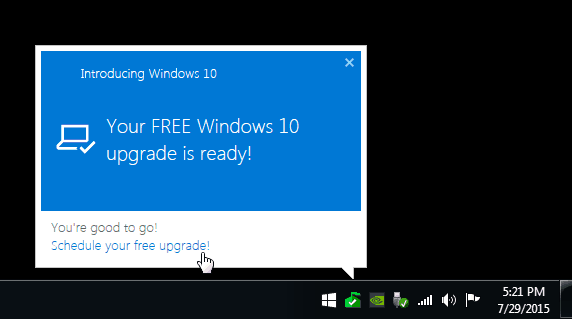
Там вы должны увидеть, что Windows 10 готова, нажмите на Начать.
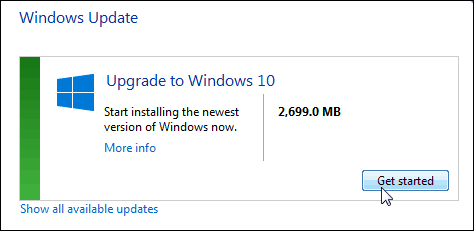
Конечно, поскольку это Windows, вам нужно будет принять условия лицензии на программное обеспечение.
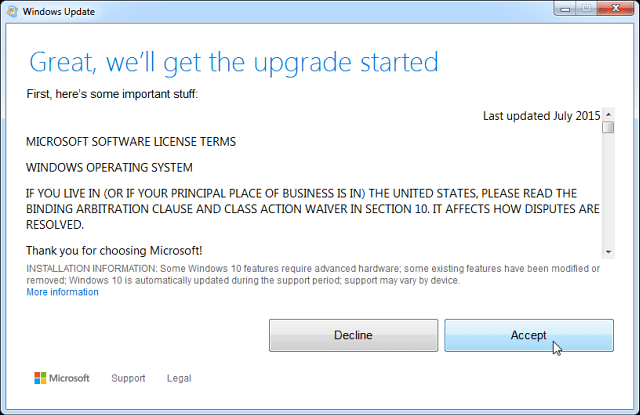
Следующий клик Начните обновление сейчас и начать, или вы можете запланировать это на потом.
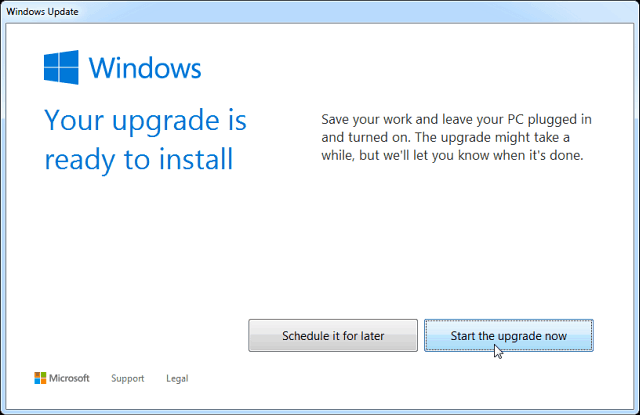
Если вы хотите запланировать это на более поздний срок, то, по моему опыту, это даст вам не самые последние три дня. Но вы можете выбрать время и, возможно, захотите обновить его, пока вы спите или отсутствуете.
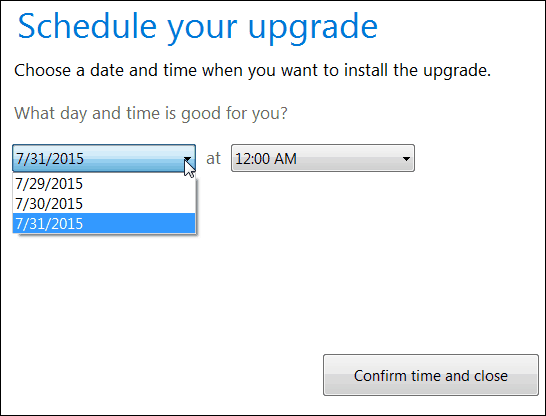
Windows загрузит соответствующие файлы и начнет готовиться к работе. Очень важно, чтобы ваш компьютер был подключен и просто позволял ему делать свое дело. Это обновление на месте, и ваш компьютер будет перезагружен несколько раз.
Когда вы видите следующий экран, вы можете не увидеть большого прогресса. Просто будьте терпеливы, так как происходит много улучшений (особенно в первые несколько дней), и это может занять некоторое время. На самом деле, вы можете сделать обновление в выходные дни.
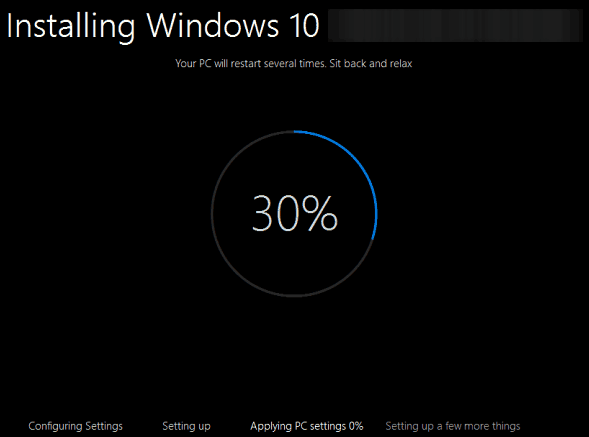
После его завершения вы увидите экран приветствия, в котором указано имя вашего компьютера. Затем вы можете нажать на экране мастера настройки. Это просто и интуитивно понятно.
Вам нужно будет войти, используя имя пользователя и пароль своей учетной записи Windows. Создайте четырехзначный PIN-код, если вы хотите его использовать - это значительно упрощает вход в систему.
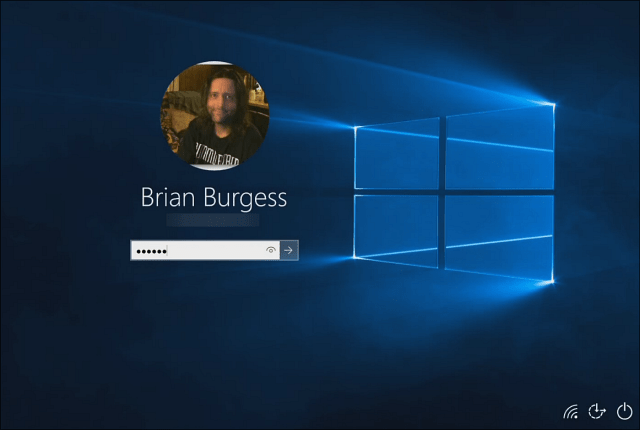
Если вы не очень заинтересованы в настройках Windows, просто используйте Экспресс-настройки во время установки (в отличие от пользовательских настроек, использование которых занимает всего несколько дополнительных минут). Это позволяет вам быстрее начать работу и, если вы хотите внести какие-либо изменения, вы можете сделать это позже.
Помните, что выбор Экспресс-настроек включит все, включая функции, которые вы, возможно, не хотите включать, такие как Оптимизация доставки Центра обновления Windows. Этот параметр отправляет обновления и приложения с вашего ПК на другие ПК в вашей локальной сети или ПК в Интернете.
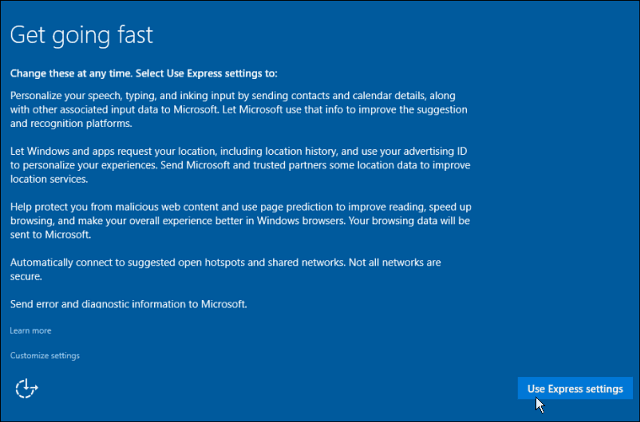
Чего не хватает?
Все файлы и программы вашего рабочего стола будут с вами (могут быть редкие случаи, когда старое программное обеспечение не работает). Также имейте в виду, что некоторые встроенные программы Windows будут удалены. Эти предметы включают в себя:
Windows Media Center. Если вы хотите сохранить его, не обновляйте его. Или вы можете переключиться на другую платформу медиа-центра, такую как PLEX или Kodi (ранее XBMC), который мы рассмотрели в нашей статье о как сделать джейлбрейк вашего Apple TV.
Настольные гаджеты. Доступная в Vista и Windows 7, Windows 10 не будет поддерживать гаджеты рабочего стола. Тем не менее, я уверен, что сторонние утилиты заполнят пустоту, если вы не можете жить без них.
Воспроизведение DVD. Microsoft говорит: «Для просмотра DVD требуется отдельное программное обеспечение для воспроизведения». Воспроизведение DVD также не поддерживается в Windows 8.1, но вы можете взглянуть на наш список сторонние утилиты Вы можете установить поддержку DVD и Blu-Ray воспроизведения.
Поддержка дисковода гибких дисков. Верьте или нет, некоторые люди все еще используют дисководы, но они не будут работать с Windows 10. Вам нужно будет загрузить последнюю версию драйвера из Центра обновления Windows или с сайта производителя.
Предустановленные игры. Игры, предустановленные в Windows 7, такие как Solitaire, Minesweeper или Hearts, будут удалены при обновлении. Однако они будут заменены новыми версиями, такими как Microsoft Solitaire Collection и Microsoft тральщик.
Обновления Windows. Интересно, что вы можете контролировать, как были установлены обновления в предыдущих версиях Windows. Но Windows 10 Home будет устанавливать обновления автоматически, и только версии Pro и Enterprise позволяют откладывать установку обновлений. Но вы всегда можете использовать Показать или скрыть инструмент обновления от Microsoft чтобы остановить определенные обновления.
Windows Live Essentials. Инструменты не будут удалены специально. Но приложение OneDrive, поставляемое с Windows Essentials, будет удалено и заменено новым универсальным приложением OneDrive.
В конце концов
В целом процесс обновления проще и понятнее, чем в любой предыдущей версии Windows. После установки наслаждайтесь новой версией Windows 10 и всеми новыми функциями.
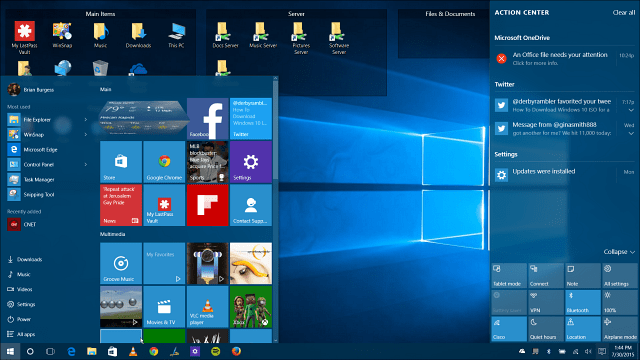
Если вы используете Windows 8.1 и хотите выполнить обновление, ознакомьтесь с нашим пошаговым руководством: Как обновить Windows 8.1 до Windows 10.
Подробнее о том, как его использовать, можно узнать из нашего архива статей на Windows 10 советы, хитрости и новости. Или для конкретных вопросов, комментариев или проблем, разместите их в Форумы по Windows 10.



